Aplicațiile, programele, componentele de sistem se execută convenabil folosind linia "Run", care este în meniul "Start" al majorității sistemelor de operare. Cu toate acestea, în Windows 10 nu se poate găsi întotdeauna.
Dacă doriți să adăugați "Run" în Windows 10, ar trebui să utilizați următoarele recomandări.
Adăugați comanda Executare din meniul Start sau de pe desktop
Pentru a plasa comanda "Run" de pe desktop sau ca o scurtătură către placile din meniul "Start", merită să creați o scurtătură. Pentru a face acest lucru, faceți clic dreapta pe desktop și selectați "Creare" și apoi "Etichetă". Se lansează Expertul de creație rapidă. Specificați calea către comanda: shell explorer. .
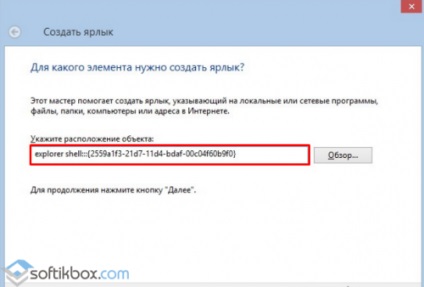
Apoi, numim eticheta. Introduceți "Rulați ..." pentru a clarifica ce fel de echipă este. Faceți clic pe "Finalizare".
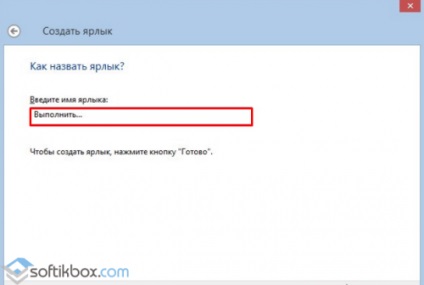

Pentru a rezolva problema pe bara de activități Windows 10, faceți clic dreapta pe scurtătură și selectați "Pin to Taskbar" sau pe ecranul inițial.

Repornirea PC-ului la finalizarea acțiunii este opțională.